إعدادات الطباعة بمعيار PictBridge
يمكنك تغيير إعدادات الطباعة عند الطباعة من جهاز متوافق مع المعيار PictBridge (شبكة محلية لاسلكية).
اضبط إعدادات الطباعة على الوضع افتراضي (Default) في الجهاز المتوافق مع المعيار PictBridge (شبكة محلية لاسلكية) عندما تريد الطباعة حسب الإعدادات الخاصة بالجهاز.
 شاشة PictBridge print settings
شاشة PictBridge print settings
لتغيير إعدادات الطباعة من جهاز متوافق مع المعيار PictBridge (شبكة محلية لاسلكية):
 الإعدادات في جهاز متوافق مع معيار PictBridge (شبكة محلية لاسلكية)
الإعدادات في جهاز متوافق مع معيار PictBridge (شبكة محلية لاسلكية)
شاشة PictBridge print settings
حدد جودة الطباعة، عند الطباعة مباشرةً من جهاز متوافق مع المعيار PictBridge (شبكة محلية لاسلكية).
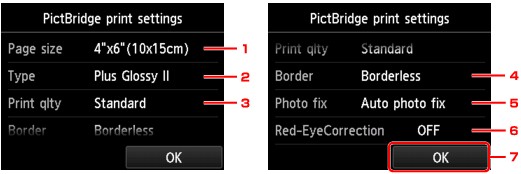
-
Page size
حدد حجم الورق عند الطباعة مباشرةً من جهاز متوافق مع المعيار PictBridge (شبكة محلية لاسلكية).
عند تنفيذ إعدادات PictBridge (شبكة محلية لاسلكية) من الجهاز، اضبط حجم الورق (Paper size) على افتراضي (Default) على الجهاز المتوافق مع المعيار PictBridge (شبكة محلية لاسلكية).
-
Type (نوع الوسائط)
حدد نوع الوسائط عند الطباعة مباشرة من جهاز متوافق مع المعيار PictBridge (شبكة محلية لاسلكية).
عند تنفيذ إعدادات PictBridge (شبكة محلية لاسلكية) من الجهاز، اضبط نوع الورق (Paper type) على افتراضي (Default) على الجهاز المتوافق مع المعيار PictBridge (شبكة محلية لاسلكية).
-
Print qlty (جودة الطباعة)
حدد جودة الطباعة عند الطباعة مباشرةً من جهاز متوافق مع المعيار PictBridge (شبكة محلية لاسلكية).
-
Border (طباعة بحدود/بدون حدود)
حدد التخطيط بحدود/بدون حدود.
عند تنفيذ إعدادات PictBridge (شبكة محلية لاسلكية) من الجهاز، اضبط التخطيط (Layout) على افتراضي (Default) على الجهاز المتوافق مع المعيار PictBridge (شبكة محلية لاسلكية).
-
Photo fix
عند تحديد Auto photo fix، سيتم التعرف على المشهد أو وجه الشخص الموجود في صورة ملتقطة، ويتم إجراء التصحيح المناسب لكل صورة فوتوغرافية تلقائيًا. حيث تجعل الوجه داكنًا عن طريق إضاءة خلفية أفتح للطباعة. كما تقوم بتحليل مشاهد مثل المنظر الطبيعي والمشهد الليلي والشخص وما إلى ذلك. وتقوم بتصحيح كل مشهد باستخدام ما يناسبه من الألوان والسطوع والتباين تلقائيًا للطباعة.
 ملاحظة
ملاحظة-
تتم طباعة الصور الفوتوغرافية بشكل افتراضي علي جهاز متوافق مع المعيار PictBridge (شبكة محلية لاسلكية) بعد إجراء التصحيح التلقائي لها.
-
إذا تم تحديد No correction، فستتم طباعة الصور الفوتوغرافية بدون تصحيح.
-
-
Red-EyeCorrection
حدد ON لتصحيح العيون الحمراء في الصور الناتجة عن التصوير الفوتوغرافي باستخدام الوميض.
حسب نوع الصورة الفوتوغرافية، قد لا يتم تصحيح العيون الحمراء أو قد يتم تصحيح أجزاء أخرى بخلاف العيون.
-
انقر لتحديد إعدادات الطباعة.
شاشة Disc label print setting
يتم عرض شاشة Set disc print area، ويمكنك تنفيذ إعدادات الطباعة على قرص قابل للطباعة من جهاز متوافق مع المعيار PictBridge (شبكة محلية لاسلكية).
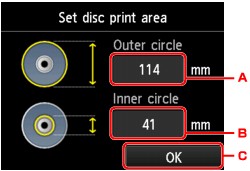
اتبع الإجراء التالي لضبط إعداد طباعة ملصق القرص.
-
قم بضبط منطقة الطباعة على القرص (القطر الداخلي أو الخارجي للقرص القابل للطباعة).
-
انقر لتحديد القطر الخارجي.
-
انقر لتحديد القطر الداخلي.
-
انقر لتحديد منطقة الطباعة.
 ملاحظة
ملاحظة-
قم بقياس القطر الخارجي والداخلي لسطح الطباعة الخاص بالقرص القابل للطباعة، وتأكد من تعيين قيمة أقل من القيمة التي تم قياسها للقطر الخارجي، وقيمة أكبر من القيمة التي تم قياسها للقطر الداخلي.
-
للحصول على مزيد من التفاصيل، اتصل بالشركات المصنِّعة للأقراص القابلة للطباعة.
-
-
قم بتحديد نوع القرص القابل للطباعة الذي تقوم باستخدامه.
 ملاحظة
ملاحظة-
إذا كان القرص القابل للطباعة من الأقراص الموصى بها، فانقر فوق Recommended disc للحصول على طباعة بكثافة مناسبة. وإذا لم يكن كذلك، فانقر فوق Other disc.
-

